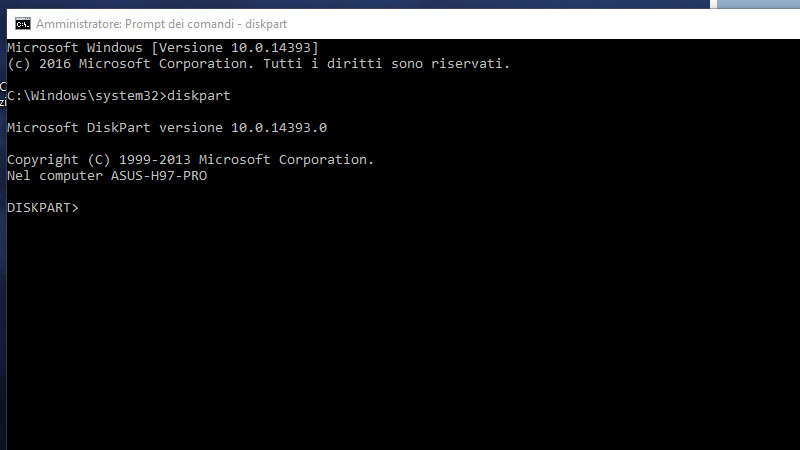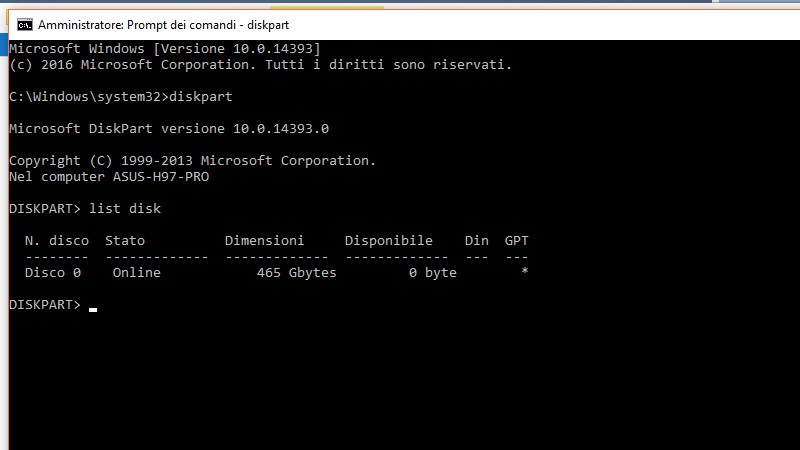Con l’introduzione di Windows 8 e del pieno supporto di quest’ultimo al UEFI (Unified Extensible Firmware Interface) l’evoluzione dei BIOS, E’ stato introdotto un nuovo sistema di partizionamento che va a evolvere il vecchio sistema basato sul vecchio MBR (Master Boot Records). Il nuovo metodo di partizionamento è chiamato GPT (GUID Partition Table) si differenzia sostanzialmente dal vecchio MBR per la possibilità di contenere un numero teoricamente illimitato di partizioni e la possibilità di creare quest’ultime di dimensioni superiori ai 2 TeraByte. Oltre a questo il GPT si differenzia dal MBR per la presenza delle istruzioni riguardanti l’organizzazione della struttura del disco, non solo all’inizio ma anche alla fine, in questo modo se per un qualsiasi motivo uno dei due MBR si dovesse danneggiare, il disco andrà a leggere il secondo, questo sistema di ridondanza permette di ridurre le possibilità di perdita di queste informazioni, cruciali, per l’avvio del pc.
Dopo questa piccola spiegazione vediamo come capire se il disco e strutturato con il vecchio MBR o il nuovo e più sicuro GPT.
Come da disclaimer: non mi ritengo responsabile per eventuali danni diretti o indiretti a cose e/o persone o qualunque cos’altro dovuto all’uso non corretto di questa procedura
Per la procedura avremo bisogno di un account con i privilegi di amministratore.
- Facciamo click col tasto destro del mouse sul pulsante “start“;
- scegliamo dal menu, “Prompt dei comandi (amministratore)“;
- ora, dobbiamo fare molta attenzione, digitiamo il commando “diskpart” e premiamo invio;
- a questo punto si avvierà il programma di partizionamento, digitiamo il comando “list disk” e premiamo invio;
- guardiamo la lista, se sulla riga del disco che ci interessa, sotto la colonna “GPT”, è presente un asterisco (vedi foto in alto) allora il disco è partizionato in GPT, altrimenti no;
- per terminare basta digitare “exit” e premere invio, dopodiché chiudiamo la finestra del prompt dei comandi.
Ricordo che Diskpart è un programma che va ad operare al livello di partizioni, un comando sbagliato e si rischia di danneggiare e quindi perdere i dati all’interno del disco, usatelo con cautela.
Per chi si chiede se è possibile convertire un disco da MBR a GPT? La risposta è NO. L’unico modo per cambiare il formato è cancellare tutte le partizioni del disco (perdendo tutti i dati in esso contenuti), ricreare le partizioni e poi reinstallare Windows. Per fare questo basta usare il disco di installazione di Windows 10, avviato in modalità UEFI.